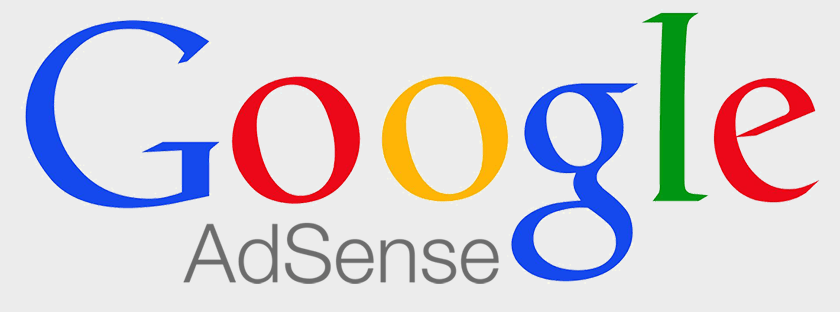Vor ein paar Wochen hatte ich das einfach zu bedienende WordPress-Plugin Easy Adsense Lite vorgestellt, mit dem man schnell Google-Adsense-Werbeblöcke in seinen Blog integrieren kann.
Natürlich ist dieses Plugin nicht das einzige für die Einbindung von Adsense-Anzeigen. Daher stelle ich in diesem Artikel noch fünf weitere Google-Adsense-Plugins vor, die ich entdeckt und mir angeschaut habe. Allerdings können alle nicht die Funktionalitäten aufweisen, die ich mir wünschen würde. Aber dazu später mehr.
1. Best Adsense Plugin
Dieses Plugin ist – wie eigentlich alle in dieser Aufführung – leicht zu bedienen. Nach der Installation und Aktivierung findet man unter Einstellungen den Punkt Best Google Adsense. Dort werden die Plugin-Einstellungen vorgenommen.
Man benötigt dazu seine Adsense-Publisher-ID, die man in seinem Adsense-Account ganz oben rechts vorfindet. Schließlich wählt man die Größe der einzublendenden Werbeblöcke. Da liegt schon ein Schwachpunkt des Plugins, denn es werden nicht alle von Google Adsense gelieferten Größen in der Auflistung angegeben, wie beispielsweise 300×250 oder 250×250 px.
Das Plugin gibt einem auch noch die Möglichkeit, die Anzeigen farblich zu gestalten (was man ja auch schon von Google Adsense her kennt). Schließlich stellt man noch ein, wie viele Werbeblöcke auf einer statischen Seite bzw. einem Blogpost eingebunden werden sollen. Als Ad Type kann man nur zwischen Text, Text & Image oder nur Image wählen. Linkblöcke gehen also nicht.
Eine weitere Einstelloption ist die Platzierung auf der Seite wie oben zentriert, links oben usw. Außerdem kann man die Werbeblöcke auf bestimmten Seiten wie der Homepage, Kategorienseiten, statischen Seiten, den Posts und Archivseiten ausblenden.
Was mir nicht gefällt, ist die Anzeigeauswahl. Will man zwei Werbeblöcke in einem Post einblenden, dann werden diese – je nach Platzierungsoption – direkt untereinander eingeblendet, beispielsweise oben links, wenn dies gewählt wurde. Das heißt auch, dass man für den zweiten (oder gar dritten) Werbeblock keine andere Platzierung wie in der Mitte oder am Ende des Artikels vornehmen kann.
Sie können das Plugin hier downloaden: http://wordpress.org/extend/plugins/best-google-adsense/
2. WP Adsense Plugin
Das zweite Plugin – WP Adsense Plugin – gestaltet sich von seinen Einstellungen etwas anders. Im Verwaltungsbereich unter Einstellungen findet man vier Adsense Campaign Code-Blöcke, in die man den jeweiligen Adsense-Code einfügt.
Dann kann man den Werbeblock mithilfe eines Shortcuts wie [wp_ad_camp_1] für Werbeblock Nr. 1 an die Stellen in seinen Artikeln oder statischen Seiten einbinden, wo man will. Hier wird also nichts automatisch eingefügt, sondern manuell bestimmt, wo die Anzeige hin soll.
Schlecht ist da allerdings, dass die Werbeblöcke nicht links oder rechts in den Textfluss eingefügt werden können.
Sie können das Plugin hier downloaden: http://wordpress.org/extend/plugins/wp-adsense-plugin/
3. Adsense Plugin
Dieses Plugin erinnert in seinem Einstellungsaufbau an das erste in dieser Liste. Nach der Installation und Aktivierung gibt es einen Extra-Punkt im WordPress-Dashboard mit der Bezeichnung BWS Plugins – Adsense.
Man muss auch hier zuerst seine Adsense-Publisher-ID eingeben, wählt dann Ad Type & Format aus (hier kann man auch Link Units auswählen und es stehen alle Werbeblock-Größen zur Verfügung), die Ad Position (vier Optionen: Before Footer, After Commentform, After Post text (Homepage) und After Post text (Single Page)) und die Anzahl der Blöcke pro Seite bzw. Blogpost.
Schließlich kann man noch die Farbeinstellungen der Werbeblöcke einstellen hinsichtlich Hintergrund- und Schriftfarbe für Titel, Text und URL.
Für bestimmte Kategorien oder Archivseiten kann man die Anzeigen auch mit diesem Plugin nicht ausschalten.
Sie können das Plugin hier downloaden: http://wordpress.org/extend/plugins/adsense-plugin/
4. Slayer Ad Integration
Das Ad Integration-Plugin ermöglicht da schon ein bisschen mehr. Nach der Installation und Aktivierung gibt es auch hier einen eigenen Punkt im Dashboard mit der Bezeichnung Slayer’s Ad Integration. Dort legen Sie über Add Ad die Werbeblöcke fest, indem Sie den Werbeblock-Code in das entsprechende Feld geben, einen Namen für diese Werbung festlegen und die Ad Position auswählen. Da bietet das Plugin drei Optionen: Top, Middle und Bottom.
Für Fortgeschrittene ist es auch möglich, vor und nach den Werbeblöcken HTML-Code zur Gestaltung einzubinden und CSS zu definieren, das muss man aber nicht.
Außerdem lässt sich mit diesem Plugin auch andere Werbung einbinden, also nicht nur Adsense.
Aber auch hier ist die Ausrichtung der Werbeblöcke nicht bestimmbar wie bei Easy Adsense Lite.
Sie können das Plugin hier downloaden: www.thaslayer.com/2008/08/10/wordpress-plugin-slayers-ad-integration-v-10/
5. All in one Adsense
Zuletzt in diesem Artikel soll noch All in one Adsense erwähnt werden, das sich vom Verwaltungsaufbau und den Funktionalitäten fast identisch an Best Adsense Plugin anlehnt. Allerdings hat man hier alle Werbeblock-Größen als Auswahl zur Verfügung und man kann vor und nach der Werbung HTML-Code oder Text einfügen.
Sie können das Plugin hier downloaden: http://linewbie.com/wordpress-plugins/all-in-one-adsense-and-ypn
Fazit
Was ich bei diesen Plugins vermisse, sind ein paar Funktionalitäten mehr. Beispielsweise dass ich für jeden Werbeblock die Ausrichtung im Text festlegen kann, dass ich mehr Entscheidungsmöglichkeiten habe, Werbeblöcke auszublenden, vielleicht sogar bei bestimmten Blogposts oder Kategorien. Solche Feintunings sind nicht möglich, auch nicht mit Easy Adsense Lite. Dennoch gefällt mir an dem Plugin, dass ich jeden Werbeblock ausrichten kann.
Wer nach einfach zu bedienenden Plugins für Adsense sucht, kann sich das Lieblingsplugin aus diesen sechs vorgestellten heraussuchen. Sie funktionieren alle mit der neuesten WordPress-Version.
Ich werde mich nochmals umschauen und nach weiteren Adsense- bzw. nach komplexeren Werbebanner-Plugins, die auch die Einbindung von Adsense zulassen, suchen und hier vorstellen.